Technikos gigantai, tokie kaip „Apple“, „Microsoft“ ir „Google“, siūlo savo debesijos paslaugas, nes mano, kad debesų paslauga yra duomenų saugojimo ateitis. Lengvas naudojimas ir nemokamos saugyklos galimybės išskiria vieną paslaugą nuo kitos. Pavyzdžiui, „Google“ buvo viena iš debesų saugojimo paslaugų pradininkų, viršijančių 10 GB ribą nemokamiems paketams, kai buvo išleista Google diskas. Be to, „Google“ disko atveju funkcijų sąrašas nuolat tobulėja ir auga. Jei žinote, paslauga siūlo puikias sinchronizavimo galimybes visuose įrenginiuose ir glaudžiai integruojama su „Google“ paslaugomis.
Nors siūlomos laisvos vietos pakanka asmens poreikiams patenkinti, kvota gali greitai išsekti, jei turite įprotį reguliariai įkelti didelio dydžio vaizdo įrašus ir dokumentus. Todėl pageidautina atlaisvinti šiek tiek vietos „Google“ disko paskyroje, o ne mokėti kelis pinigus už papildomą saugyklos vietą.
Gaukite daugiau vietos „Google“ diske
Turėtumėte atkreipti dėmesį į paklausėją, todėl pirmiausia raskite, kurie failai sunaudoja nemažai laisvos vietos. Norėdami tai padaryti, dešiniuoju pelės mygtuku spustelėkite „Google“ disko piktogramą sistemos dėkle ir pasirinkite nuostatas. Šioje skiltyje rodoma skritulinė diagrama ir laisvos vietos kiekis jūsų paskyroje.
Atlikus patikrinimą, laikas atlaisvinti vietos, todėl pradėkite savo valymo misiją! Paleiskite „Google“. Tada šalia vartotojo sąsajos apatinės kairės pusės suraskite nuorodą ir tiksliai išskaidykite savo paskyroje saugomus duomenis, tiesiog užveskite pelės žymeklį ant jo.
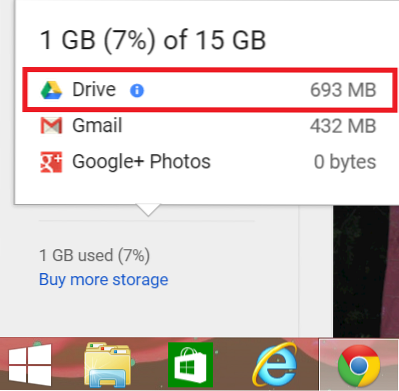
Tada spustelėkite parinktį „Diskas“ ir turėtumėte pamatyti rodinį, surūšiuotą pagal naudojamą kvotą.
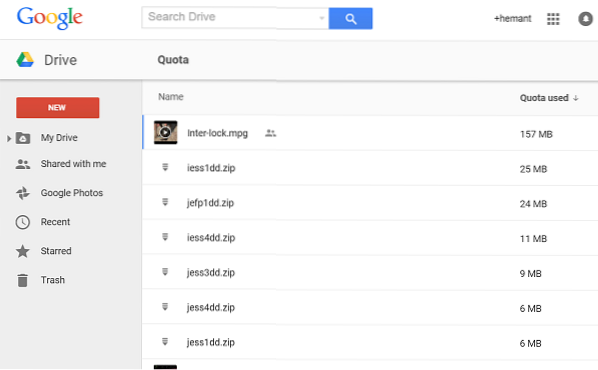
Dabar, norėdami patikrinti didelius jūsų sukurtus failus, naudokite paieškos parinktį ir pasirinkite Nuosavybė kaip Man priklausanti. Pašalinkite nereikalingus.

Be to, jei žinote, „Google“ išsaugo ankstesnes failų versijas, kurios laikui bėgant gali sunaudoti nemažai vietos. Galite sukurti erdvę dešiniuoju pelės mygtuku spustelėdami failą, kad patikrintumėte jo ankstesnes versijas ir ištrintumėte jas, kad būtų laisvos vietos. Pagal numatytuosius nustatymus „Google“ senąsias versijas ištrina kas 30 dienų.
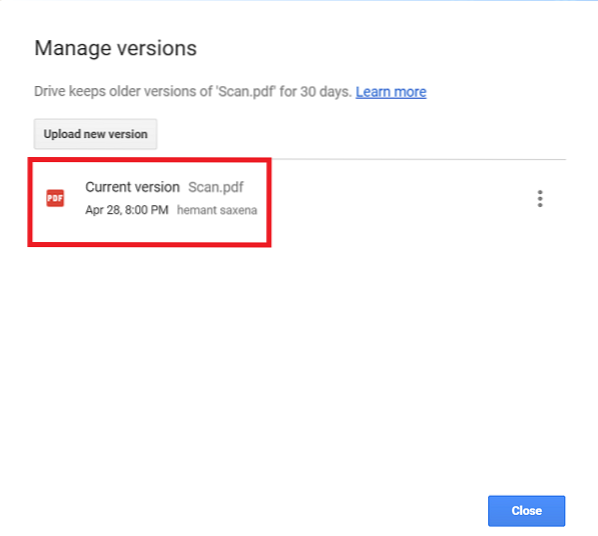
Kitu atveju daugybė svarbių „Google“ disko paskyroje saugomų PDF failų sunaudoja laisvą laisvą vietą. Taigi, nors nerekomenduojama jų ištrinti, tikslinga konvertuoti tokius failus į „Google“ dokumentų formatą, kad atlaisvintumėte brangios vietos saugykloje.
Konversija yra paprasta ir dviejų žingsnių procesas. Dešiniuoju pelės mygtuku spustelėkite failus ir pasirinkite „Atidaryti naudojant“, tada pasirinkite „Google“ dokumentus. Patvirtinus veiksmą bus sukurtas „Google“ dokumentas. Ištrinkite PDF failą!
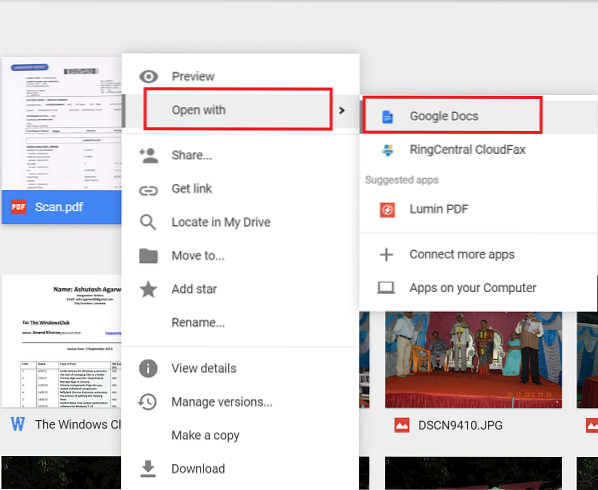
Vartotojai nežino, kad kiekvienas jūsų „Gmail“ el. Paštas užima šiek tiek vietos ir turi įtakos jūsų paskyroje esančiai saugyklai. Galite naudoti išplėstinės paieškos parinktį ir ieškoti el. Laiškų su dideliais priedais. Jei nereikia, juos ištrinkite.
Galiausiai išvalykite šiukšliadėžę, nes ištrinti pranešimai šiukšliadėžės aplanke vis tiek įskaitomi į jūsų saugyklą.
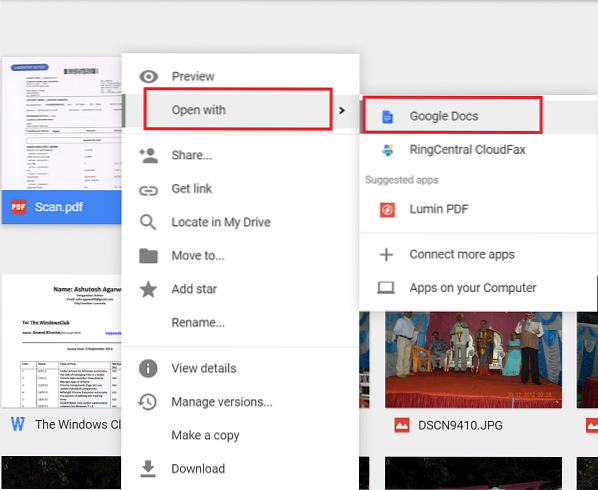
 Phenquestions
Phenquestions


